Ako spravovať dôveryhodné koreňové certifikáty v systéme Windows 11/10
V jednom z našich predchádzajúcich príspevkov sme videli, čo sú koreňové certifikáty(Root Certificates) . Môžu nastať situácie, keď niektoré spoločnosti alebo používatelia môžu cítiť potrebu spravovať a konfigurovať dôveryhodné koreňové certifikáty(Trusted Root Certificates) , aby zabránili iným používateľom v doméne konfigurovať ich vlastnú sadu. V tomto príspevku uvidíme, ako spravovať dôveryhodné koreňové certifikáty(Trusted Root Certificates) a pridávať certifikáty do úložiska dôveryhodných koreňových certifikačných autorít(Trusted Root Certification Authorities) v Windows 11/10/8/7 .
Spravujte dôveryhodné koreňové (Root) certifikáty(Certificates) v Windows 11/10
Ak chcete pridať certifikáty do úložiska dôveryhodných koreňových certifikačných autorít pre (add certificates to the Trusted Root Certification Authorities)lokálny počítač(local computer) , z ponuky WinX(WinX Menu) v Windows 11/10/8.1 otvorte pole Spustiť(Run) , zadajte mmc a stlačením klávesu Enter(Enter) otvorte položku Microsoft Management Control(Microsoft Management Control) .
Stlačte odkaz ponuky Súbor a vyberte možnosť (File)Add/Remove Snap-in . Teraz v časti Dostupné moduly kliknite na položku Certifikáty(Certificates) a potom kliknite na položku Pridať.
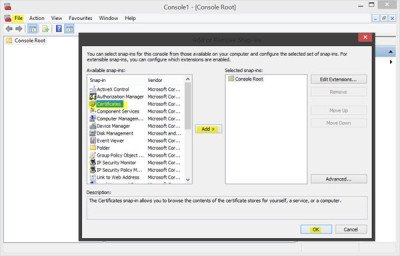
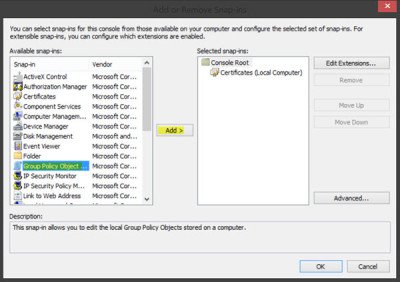
Čítať(Read) : Spravujte certifikáty pomocou správcu certifikátov alebo Certmgr.msc .
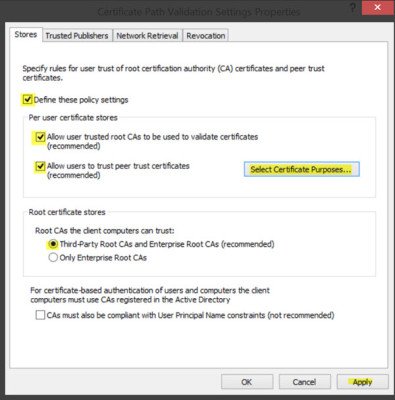
Nakoniec na karte Obchody (Stores)> Root Sklady koreňových certifikátov vyberte jednu možnosť v časti Koreňové certifikačné autority, ktorým môžu klientske počítače dôverovať,(Root CAs that the client computers can trust) a kliknite na tlačidlo OK. Ak máte pochybnosti, použite odporúčanú možnosť.
Ak chcete zistiť, ako môžete spravovať dôveryhodné koreňové certifikáty pre doménu(manage trusted root certificates for a domain) a ako pridať certifikáty do úložiska dôveryhodných koreňových certifikačných autorít pre doménu(add certificates to the Trusted Root Certification Authorities store for a domain) , navštívte stránku Technet .
RCC je bezplatný skener koreňových certifikátov , ktorý vám môže pomôcť skenovať nedôveryhodné koreňové certifikáty systému Windows.(RCC is a free Root Certificates Scanner that can help you scan Windows Root Certificates for untrusted ones.)
Related posts
Ako používať vstavané nástroje Charmap a Eudcedit systému Windows 11/10
Ako povoliť alebo zakázať funkciu archivácie aplikácií v systéme Windows 11/10
Ako priradiť sieťovú jednotku alebo pridať jednotku FTP v systéme Windows 11/10
Ako zmeniť jazyk kanála správ a záujmov v systéme Windows 11/10
Čo je rýchle spustenie a ako ho povoliť alebo zakázať v systéme Windows 11/10
Ako zapnúť šifrovanie zariadenia v systéme Windows 11/10
Ako zobraziť prípony súborov v systéme Windows 11/10
Služba hlásenia chýb systému Microsoft Windows v systéme Windows 11/10
Ako pripojiť a odpojiť súbor ISO v systéme Windows 11/10
Čo je balík Windows Feature Experience Pack v systéme Windows 11/10?
Ako vytvoriť zrkadlový zväzok v systéme Windows 11/10
Čo je Telnet? Ako povoliť Telnet v systéme Windows 11/10?
Vysvetlenie premenných systému a používateľského prostredia v systéme Windows 11/10
Ako pridať alebo odstrániť témy v sekcii Správy a záujmy v systéme Windows 11/10
Ako povoliť a používať pripojenie vzdialenej pracovnej plochy v systéme Windows 11/10
Ako vykonať automatickú opravu spustenia v systéme Windows 11/10
Čo je funkcia ochrany pred narušením v systéme Windows 11/10
Ako vypnúť alebo zapnúť režim v lietadle v systéme Windows 11/10
Odstráňte dočasné súbory pomocou nástroja na čistenie disku v systéme Windows 11/10
Vysvetlenie priečinka WinSxS v systéme Windows 11/10
